Cara Menambahkan Kebijakan Privasi Di WordPress
Diterbitkan: 2019-12-06Apakah Anda ingin menambahkan kebijakan privasi ke situs WordPress Anda?
Halaman kebijakan privasi adalah dokumen yang diharapkan oleh hukum yang mengungkapkan informasi yang Anda kumpulkan tentang pengunjung di situs web Anda.
Disarankan untuk menambahkan halaman kebijakan privasi ke situs web Anda jika Anda seorang blogger, pekerja lepas, atau pemilik bisnis.
Pada artikel ini, kami akan menunjukkan cara mudah menambahkan kebijakan privasi ke WordPress. Kami juga akan menjelaskan berbagai elemen yang harus Anda sertakan di halaman kebijakan privasi Anda.
Apa kebijakan privasi dan apakah Anda memerlukannya di situs web Anda?
Semua situs web mengumpulkan informasi tentang pengunjung mereka dengan cara yang berbeda.
Di banyak negara di dunia (termasuk Amerika Serikat), situs web diwajibkan oleh hukum untuk mengungkapkan informasi yang mereka kumpulkan tentang pengunjung mereka, dan bagaimana mereka akan menggunakan informasi mereka.
Berikut adalah beberapa cara di mana situs WordPress tertentu mengumpulkan informasi pengguna.
- Nama dan alamat email dalam formulir komentar.
- Cookie formulir komentar yang mengingat nama pengguna atau alamat email.
- Nama dan alamat email yang dikirimkan pengguna menggunakan formulir kontak.
- Nama dan alamat email dikirimkan untuk mendaftar daftar email.
- Informasi yang dikumpulkan saat pengguna mendaftar di situs web.
- Pelacakan Google Analytics.
- Plugin halaman Facebook dan cookie tombol suka.
- Widget platform media sosial lainnya yang melacak pengguna.
- Program periklanan seperti Google Adsense yang melacak pengguna.
Semua situs web di internet harus memiliki halaman kebijakan privasi. Ini menyelamatkan bisnis Anda dari masalah hukum dan juga membantu membangun kepercayaan konsumen.
Anda juga perlu menambahkan halaman kebijakan privasi untuk mematuhi Peraturan Perlindungan Data Umum (GDPR).
Bagi mereka yang tidak tahu, GDPR adalah undang-undang Uni Eropa (UE) yang memberi warganya kendali atas data pribadi mereka.
Hukum ini berlaku untuk semua bisnis (termasuk blog WordPress) di seluruh dunia, bahkan jika Anda bukan dari negara-negara Uni Eropa.
Apa yang harus Anda sertakan dalam Kebijakan Privasi?
Persyaratan dasar untuk kebijakan privasi sangat sederhana. Anda perlu membuat daftar semua cara yang dimaksudkan untuk mengumpulkan informasi pengguna melalui situs web Anda.
Halaman kebijakan privasi yang sangat sederhana harus berisi informasi berikut:
- Informasi yang Anda kumpulkan tentang pengguna yang mengunjungi situs web Anda.
- Metode yang digunakan untuk mengumpulkan informasi, misalnya Cookie dan suar web, pendaftaran, pendaftaran, formulir komentar, dll.
- Sebutkan semua pengiklan pihak ketiga yang mengumpulkan informasi pengguna di situs web Anda, seperti Google Adsense.
- Sertakan tautan ke kebijakan privasi setiap program periklanan yang Anda ikuti.
- Bagaimana pengguna dapat menghentikan cookie dan menyisih dari iklan pihak ketiga.
- Informasi kontak Anda sehingga pengguna dapat mengaksesnya jika mereka memiliki pertanyaan.
- Ada lebih banyak situs web di Internet yang memungkinkan Anda membuat teks secara otomatis untuk halaman kebijakan privasi atau persyaratan layanan Anda.
WordPress sendiri hadir dengan generator kebijakan privasi dasar yang dapat Anda gunakan.
Menambahkan Halaman Kebijakan Privasi di WordPress
WordPress membangunnya dengan mudah dan sederhana untuk menghasilkan halaman kebijakan privasi untuk situs web Anda. Ini juga memberi Anda template kebijakan privasi umum untuk digunakan bersama dengan petunjuk tentang cara menambahkan konten.
Pertama, Anda harus pergi ke Pengaturan »Privasi halaman. Anda akan melihat bahwa WordPress telah menyusun halaman kebijakan privasi untuk Anda.
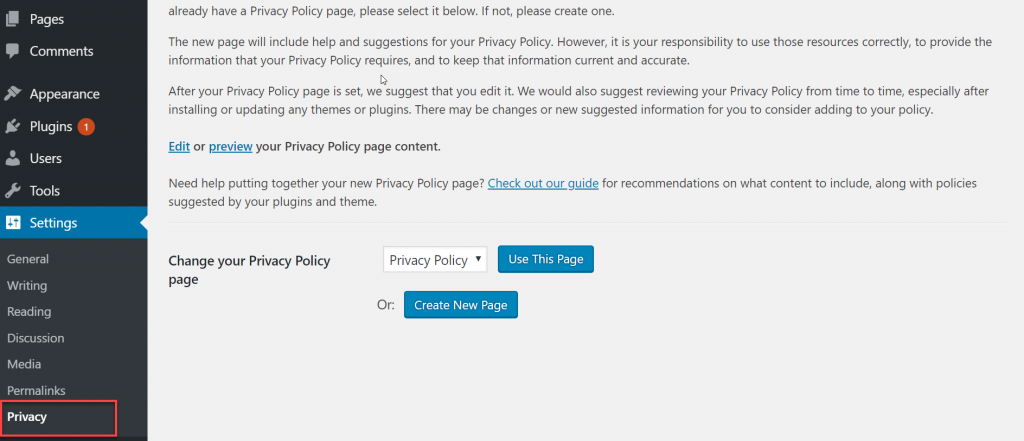
Anda dapat mengklik tombol 'Gunakan konsep ini' untuk menyimpan halaman ini sebagai kebijakan privasi Anda.

Anda juga dapat mengklik tombol buat halaman baru untuk membuat halaman kebijakan privasi baru. WordPress akan secara otomatis membuat halaman baru dan membukanya untuk Anda lakukan perubahan.
Jika Anda menggunakan draf default, Anda perlu mengeklik tautan edit untuk membuat perubahan dan mempublikasikannya.
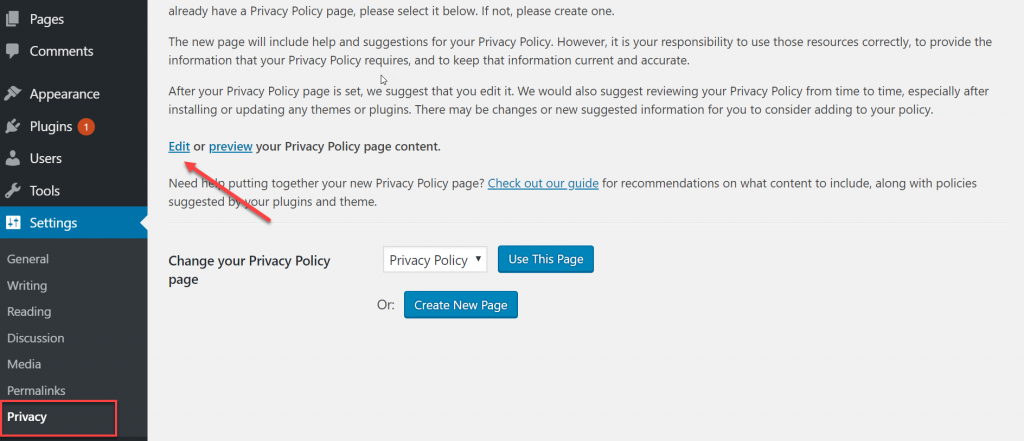
Setelah Anda membuka halaman kebijakan privasi untuk diedit, Anda akan melihat pemberitahuan di bagian atas dengan tautan ke panduan halaman kebijakan privasi WordPress default.
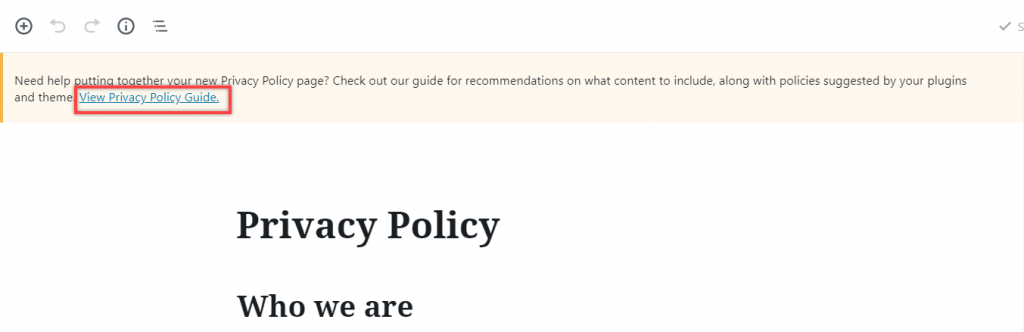
Isi kebijakan privasi juga memiliki instruksi untuk mengedit dan mengubah setiap bagian.
Anda akan melihat bahwa itu memiliki bagian untuk berbagai cara situs web WordPress dapat mengumpulkan informasi pribadi. Misalnya, komentar, cookie login, sematan, dan lainnya.
Jika Anda membuat formulir kontak menggunakan Plugin WpForms, Anda juga dapat membuat formulir yang sesuai dengan GDPR.
Setelah meninjau kebijakan privasi situs web Anda, Anda dapat mengklik tombol Terbitkan untuk menyimpan perubahan yang Anda buat.
Menambahkan Tautan ke Halaman Kebijakan Privasi di WordPress
Banyak situs web menunjukkan tautan syarat dan ketentuan mereka di area footer. Alasan dibaliknya adalah mereka tidak ingin menampilkan tautan di menu navigasi tetapi tautan tetap muncul di setiap halaman di area footer.
Ada beberapa cara untuk melakukan ini.
Mari kita mulai dengan yang termudah.
Banyak tema WordPress hadir dengan area siap widget di footer, juga dikenal sebagai sidebar footer. Jika tema Anda memiliki area widget footer, Anda dapat membuka halaman Appearance »Widget untuk mengonfirmasinya.
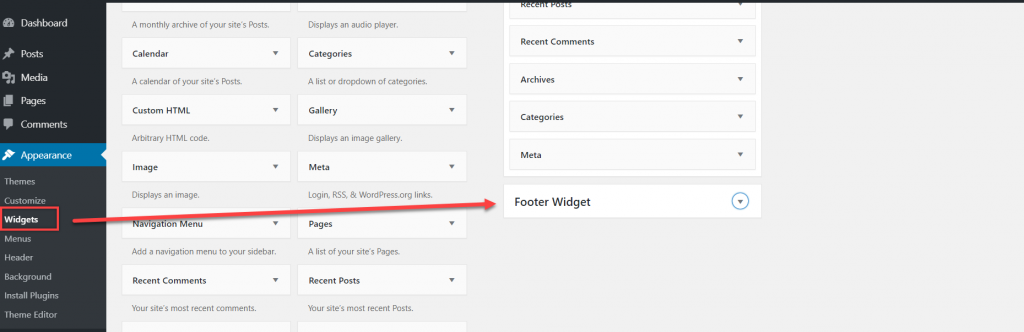
Jika Anda ingin melihat daftar tautan ke halaman informasi Anda termasuk kebijakan privasi di tema Anda, Anda dapat menggunakan widget menu navigasi.
Pertama, Anda perlu membuat menu navigasi kustom baru.
Cukup kunjungi halaman menu Appearance » untuk membuat menu kustom baru. Anda harus mengklik tautan 'buat menu baru' di bagian atas.
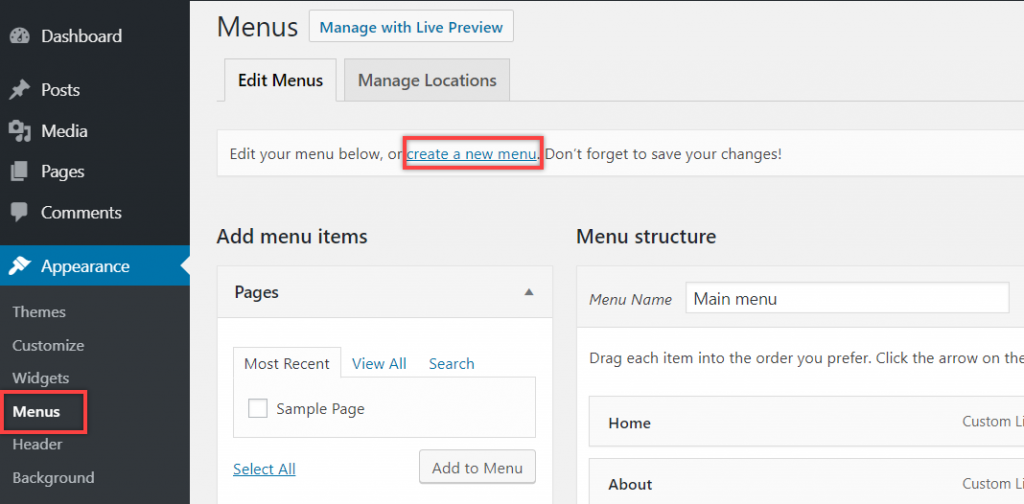
Selanjutnya, Anda harus memberikan nama untuk menu navigasi Anda. Setelah itu, pilih halaman dari kolom kiri dan kemudian klik tombol Add to menu.
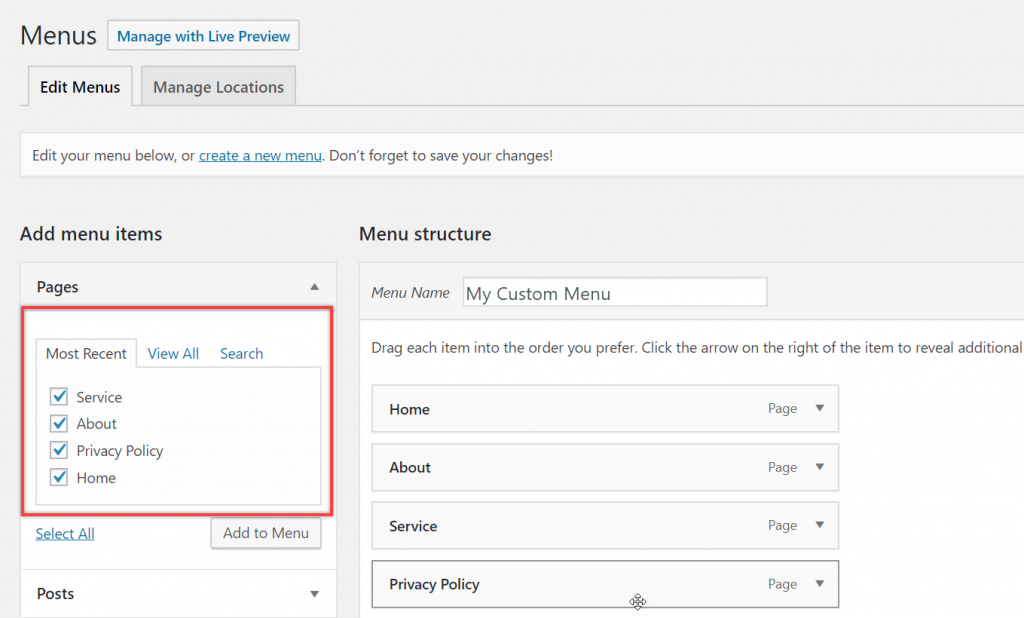
Anda akan melihat bahwa halaman yang Anda pilih akan muncul di bawah menu yang baru Anda buat. Sekarang Anda dapat mengatur item menu dengan memindahkannya ke atas atau ke bawah saja.
setelah Anda selesai semua perubahan toko Anda jadi jangan lupa untuk mengklik tombol menu simpan.
Sekarang Anda dapat membuka halaman Penampilan »Widget dan menambahkan widget 'Menu Navigasi' ke area widget footer Anda.
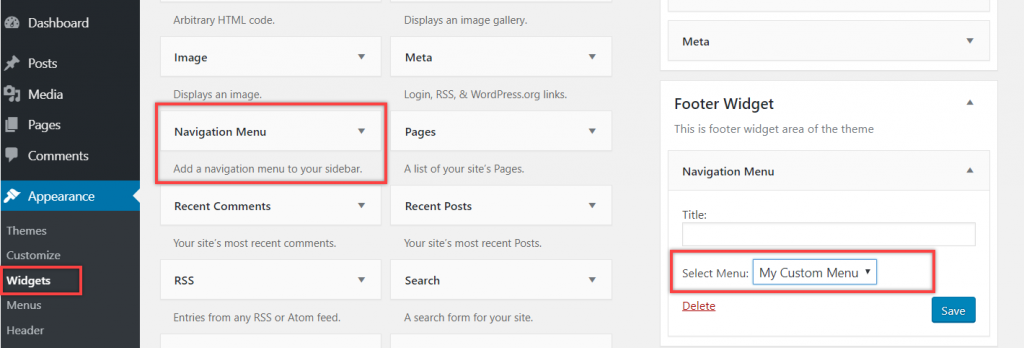
Sekarang di pengaturan widget pilih menu khusus yang Anda buat sebelumnya dan klik tombol simpan untuk menyimpan perubahan Anda.
Anda sekarang dapat mengunjungi situs web Anda untuk melihat tautan kebijakan privasi di area footer situs web Anda.
Kami harap artikel ini membantu Anda mempelajari cara menambahkan kebijakan privasi di WordPress. Jangan lupa untuk berlangganan Saluran YouTube kami untuk tutorial video WordPress. Anda juga dapat menemukan kami di Twitter dan Facebook.
